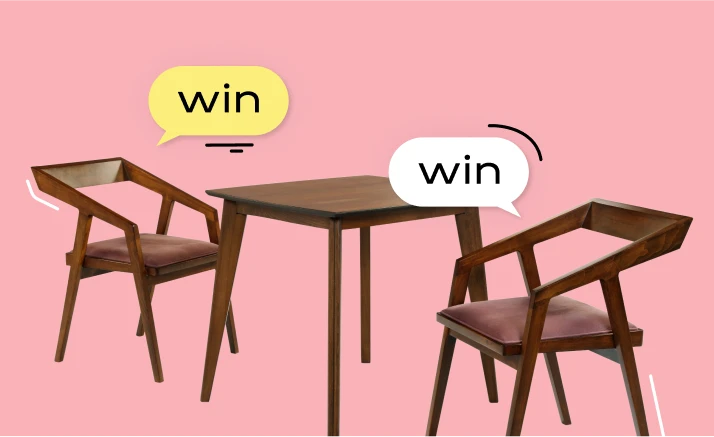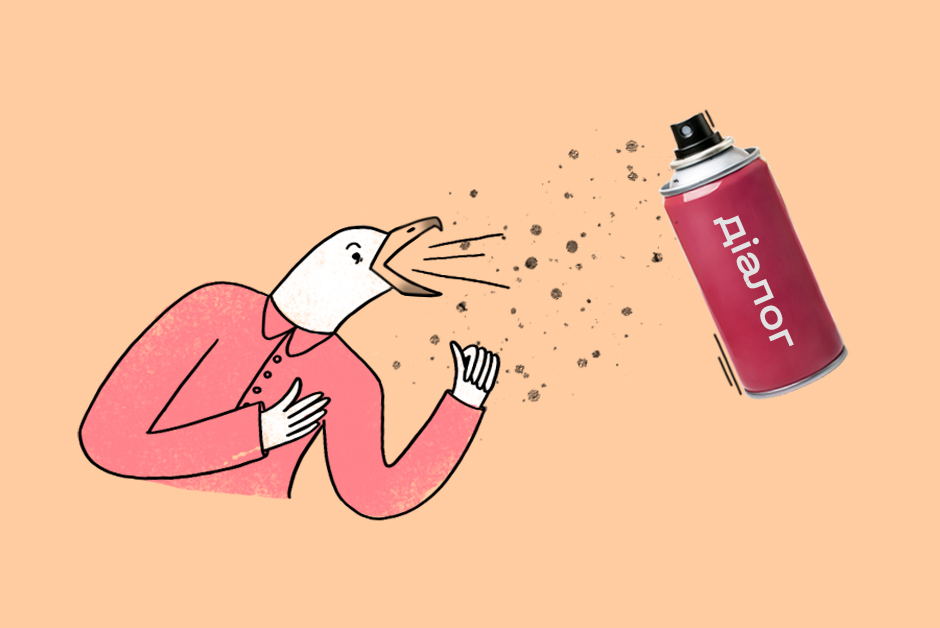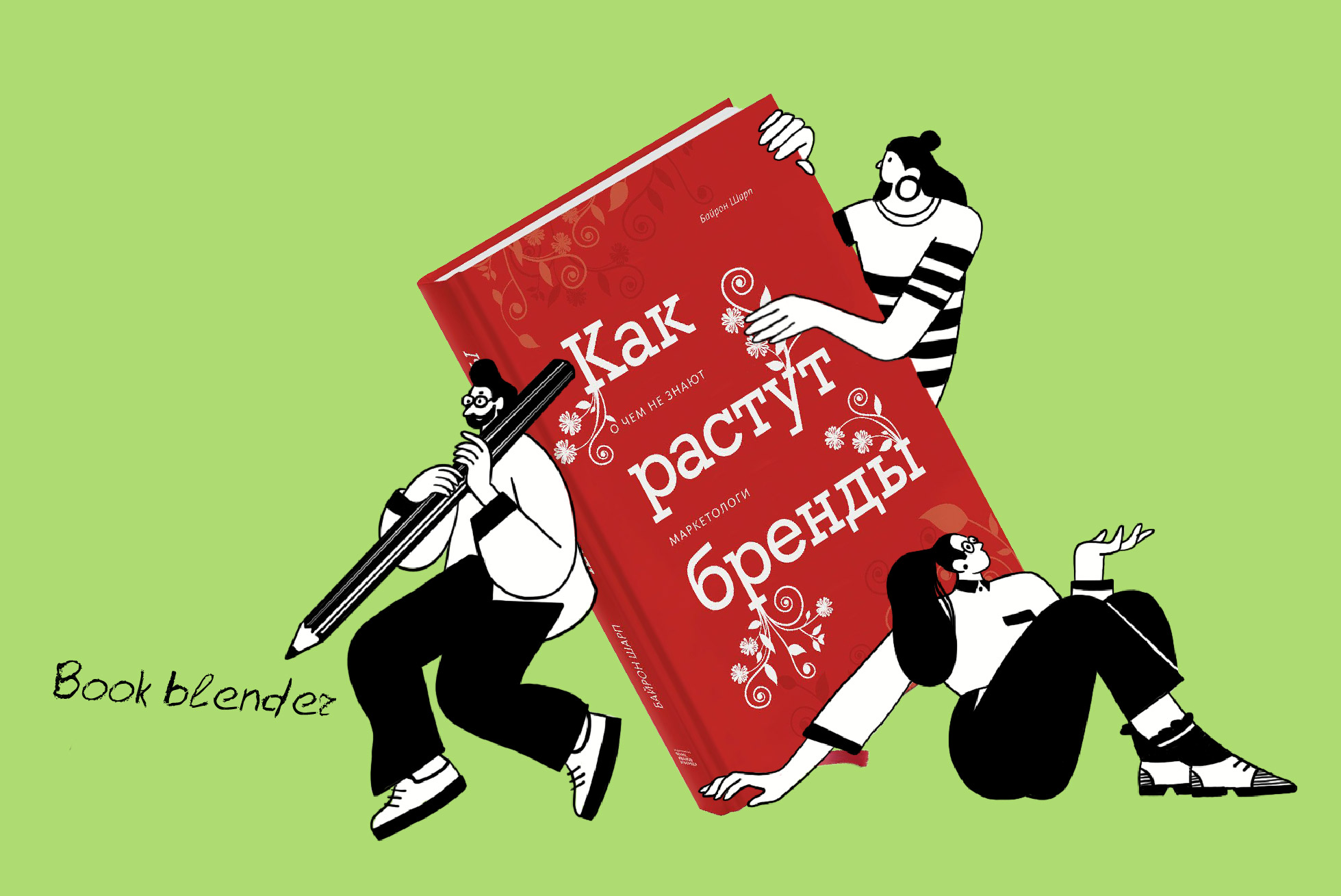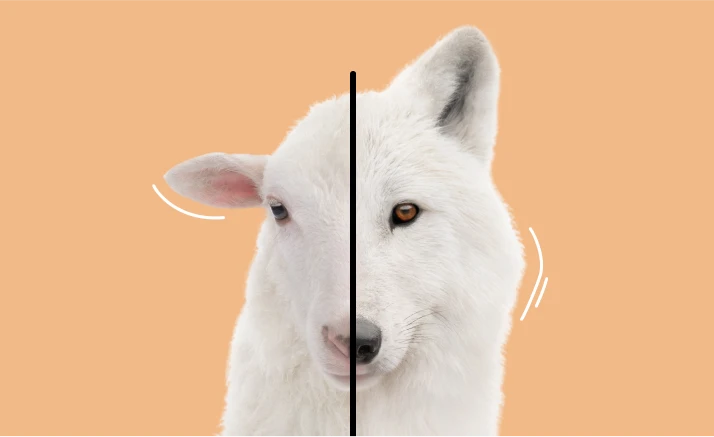Розумних люблять — це не просто слова. Ми віримо, що розумні змінюють цей світ. Саме про них і для них наш контент. Ми намагаємося робити кожен наш матеріал корисним та прикладним. Сподіваємось, у нас виходить.
Ми ходимо на івенти, беремо інтерв/'ю, записуємо подкаси та знімаємо відео. Усе — щоб ви знайшли свій контент, за яким повернетеся знову. Читайте, слухайте, дивіться нас. Головне — stay tuned.